プライベート VXC の作成
このトピックでは、プライベート VXC(仮想クロスコネクト)を Megaport ネットワークのポートに接続する方法について説明します。
ポートを構成すると、プライベート VXC を構築して、現在の企業アカウントのローカルにある別のポートに接続できます。プライベート VXC は、基本的に、A エンド(ポート)と B エンド(プライベート VXC 宛先タイプ)間のポイント ツー ポイント イーサネット接続です。たとえば、データ センター内に相互接続を作成してプライベート ネットワーク バックボーン機能を拡張したり、障害復旧のために本番データ センターを冗長化したデータ センターに接続したりできます。
Megaport Cloud Router(MCR)向けのプライベート VXC の作成の詳細については、 VXC の作成 を参照してください。
プライベート VXC を構築するには
-
Megaport Portal で、 [Services(サービス)] ページに移動し、使用するポートを選択します。
ポートをまだ作成していない場合は、 ポートの作成を参照してください。
-
発信元ポート(A エンド)を選択します。
-
[+Connection(+接続)] をクリックします。
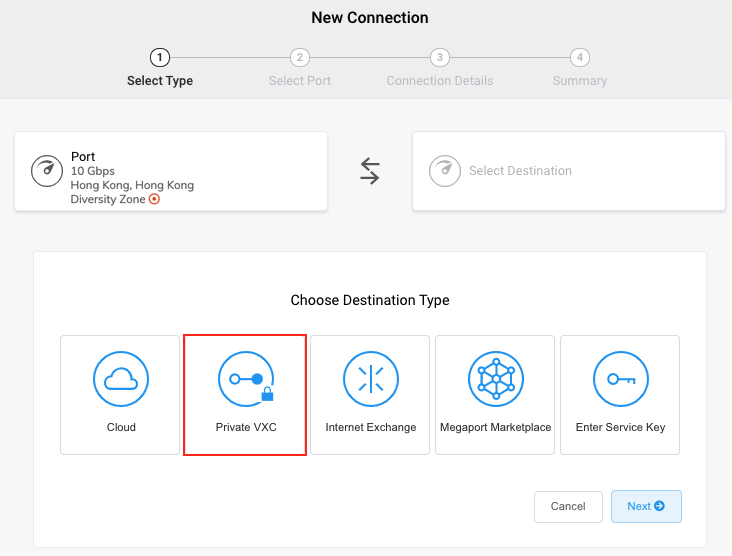
速度、ロケーション、多様性ゾーンなどのポートの詳細が表示されます。
A エンド サービスの多様性ゾーンは、サービスが構築され利用可能になった後に表示されます。A エンドの多様性ゾーンは、多様なポートのペアを注文した場合にも表示されます。複数の VXC と多様なポートで注文を作成する場合、構築前にポートの多様性ゾーンが表示され、誤ってゾーンを横断することを防ぎます。単一ポートを注文する場合、多様性ゾーンは構築されるまで表示されず、多様性に対応していないロケーションでは表示されることはありません。
-
「Private VXC (プライベート VXC)」をクリックします。
-
ターゲット ポート (B エンド) を選択し、「Next (次へ)」をクリックします。
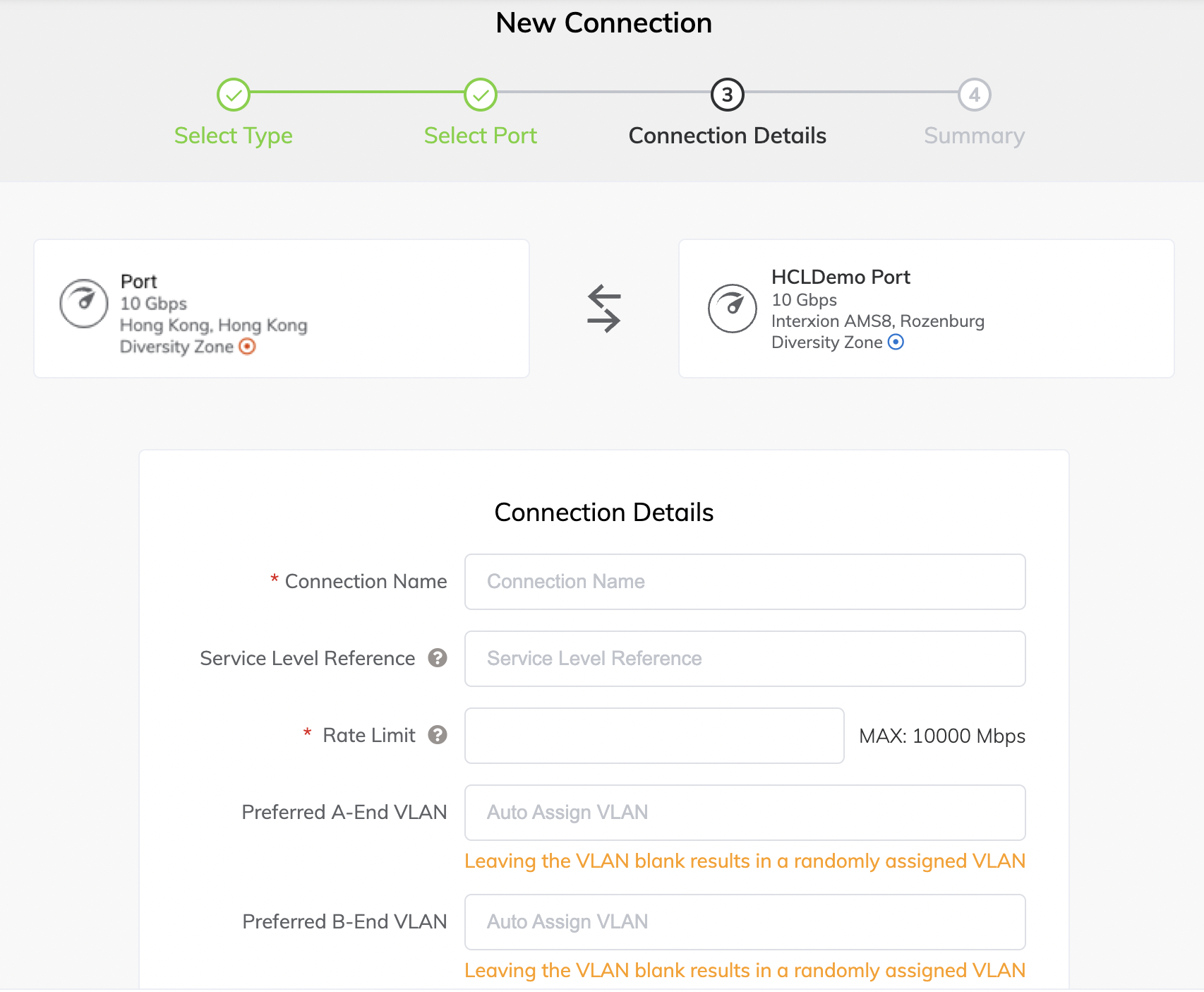
B エンドの速度、ロケーション、多様性ゾーンなどのポートの詳細が表示されます。
B エンドのサービスの多様性ゾーンは、サービスが構築され利用可能になった後に表示されます。B エンドの多様性ゾーンは、多様なポートのペアを注文した場合にも表示されます。複数の VXC と多様なポートで注文を作成する場合、構築前にポートの多様性ゾーンが表示され、誤ってゾーンを横断することを防ぎます。単一ポートを注文する場合、多様性ゾーンは構築されるまで表示されず、多様性に対応していないロケーションでは表示されることはありません。
-
接続の詳細を指定します。
-
Connection Name (接続名) – 簡単に識別できる VXC の名前を指定します。必要に応じて、後で名前を変更できます。
注意
パートナー マネージド アカウントは、サービスにパートナー ディールを適用することができます。詳細については、「取引をサービスに関連付ける」をご覧ください。
-
Service Level Reference (サービス レベル参照) (オプション) – コスト センター番号や一意の顧客 ID など、請求目的で使用する VXC の識別番号を指定します。サービス レベル参照番号は、請求書の「Product (プロダクト)」セクションの各サービスに表示されます。また、既存のサービスのこのフィールドを編集することもできます。
-
Rate Limit (帯域制限) – 帯域制限を Mbps で指定します。
最大 VXC サイズは、サービスを提供するために使用されるネットワーク ルートに基づいて動的に計算されます。計算では、VXC の両エンドのポートを使用し、最も低い帯域で計算します。注意
パス全体が VXC の速度をサポートできる必要があります。パスのサポート上限を超える帯域制限を指定しようとすると、エラーが表示されます。
-
Preferred A-End VLAN (優先 A エンド VLAN) – A エンドのこの接続に 802.1q VLAN タグを指定します。
各 VXC は、ポート上で個別の VLAN として配信されます。これは、このポートの一意の VLAN ID である必要があり、2 から 4093 の範囲で指定できます。すでに使用されている VLAN ID を指定すると、次に使用可能な VLAN 番号が表示されます。注文を続行するには、VLAN ID が一意である必要があります。値を指定しない場合、Megaport が値を割り当てます。注意
[Untag(タグなし)] を選択して、タグなし VLAN を配信できます。ただし、これによりポート全体が消費され、他の VXC をこのポートに構築できなくなります。
-
Preferred B-End VLAN (優先 B エンド VLAN) – B エンド VLAN を介して受信するこの接続の 802.1q VLAN タグを指定します。
-
-
「Next (次へ)」をクリックして、価格を含む VXC 接続の概要を確認します。
-
「Add VXC(VXC の追加)」をクリックして、VXC を保存します。
これらの手順を繰り返して、さらに VXC を構成します。 -
[Order(注文)] をクリックして、チェックアウト プロセスを続行します。
VXC が構築されると、ポータル サービス ページでそれらを表示できます。サービス ID 番号は、接続の両端の VXC で同じであることに注意してください。